标签:显示 head 文件 初始化 img 展示 remote 内容 分支合并


设置用户名和密码


查看隐藏的文件命令 ll -la
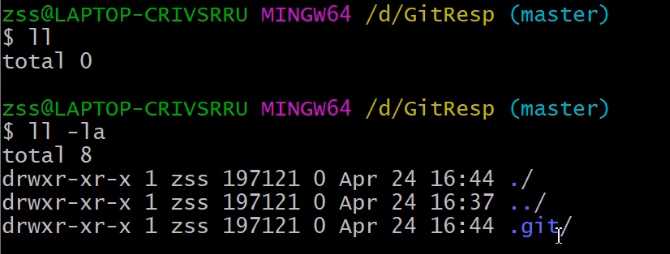
Windows文件夹设置查看隐藏文件
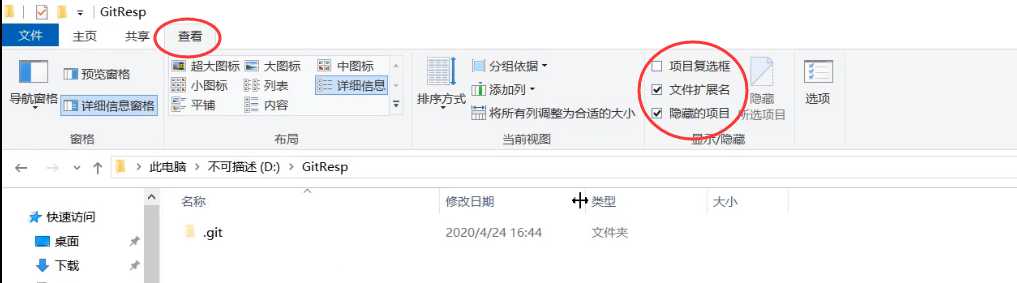
初始化创建了一个隐藏的.git文件夹
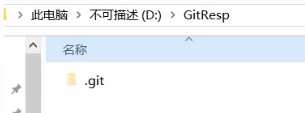
.git文件夹内容
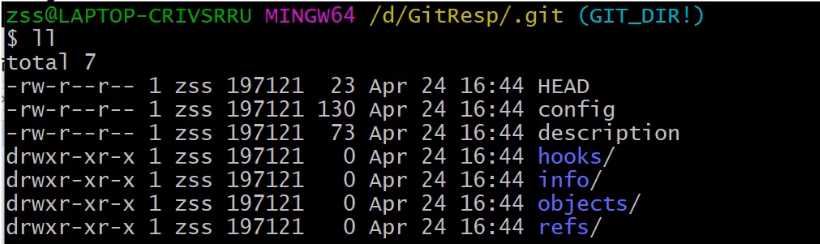
.git文件夹下面的子目录子文件不可以随意修改



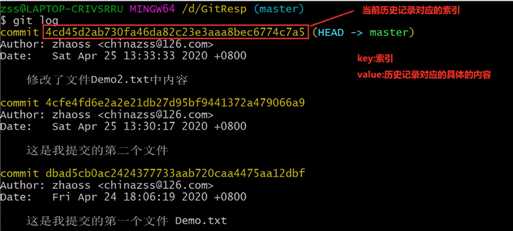
日志过多产生分页时:
下一页:空格
上一页:b
退出:q
有下一页显示“:”,结尾显示“END”
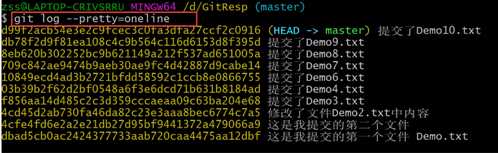
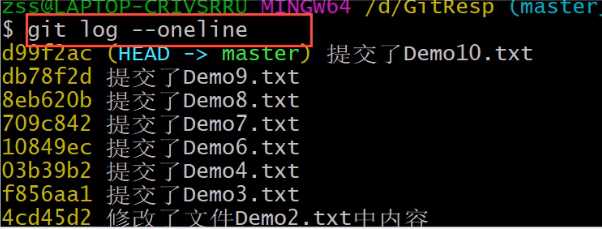
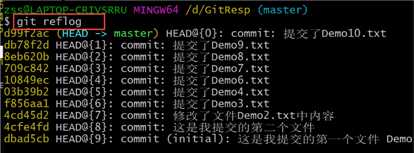

--hard:本地库的代码更改同步更改暂存区和工作区代码
--mixed:本地库代码更改,暂存区跟着更改,工作区代码不回退
--soft:本地库指针移动代码回退,暂存区和工作区不回退
工作区和暂存区的文件比较
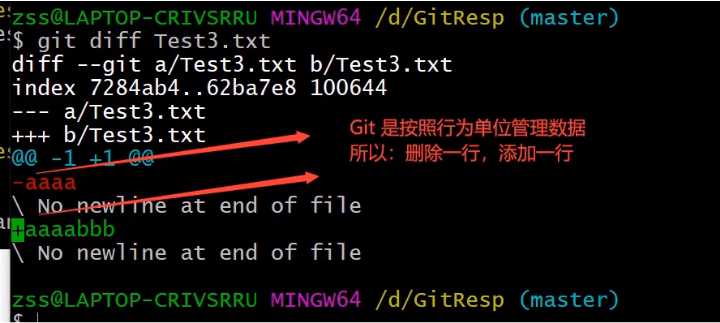
git diff 不加文件名参数,比较工作区和暂存区所有文件
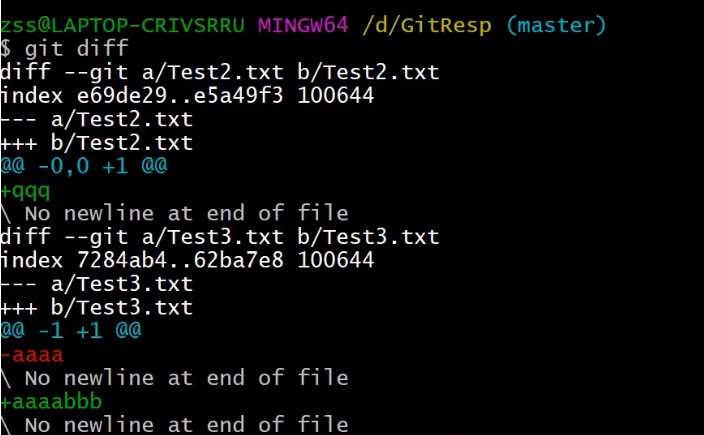
git diff [历史版本] [文件名] 比较工作区和暂存区指定文件和指定版本的差异

git diff HEAD [文件名] 比较工作区和暂存区指定文件和指定版本的差异





**1.切换到主分支 git checkout [分支名称] **

2.合并分支 git merge [分支名称]



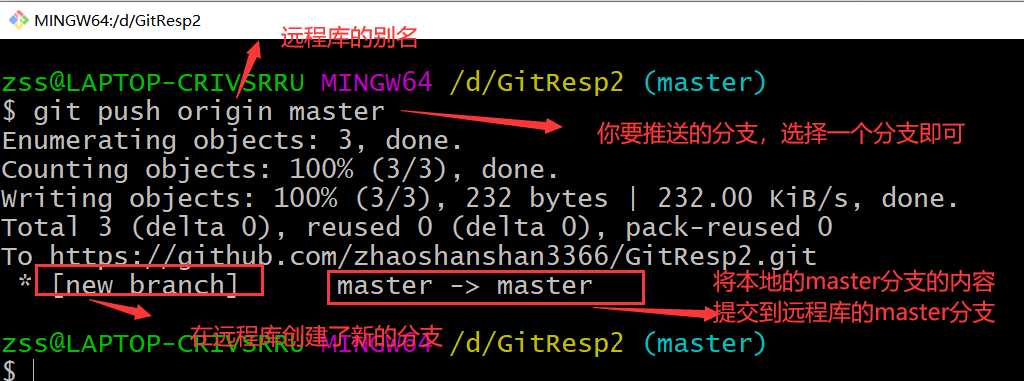
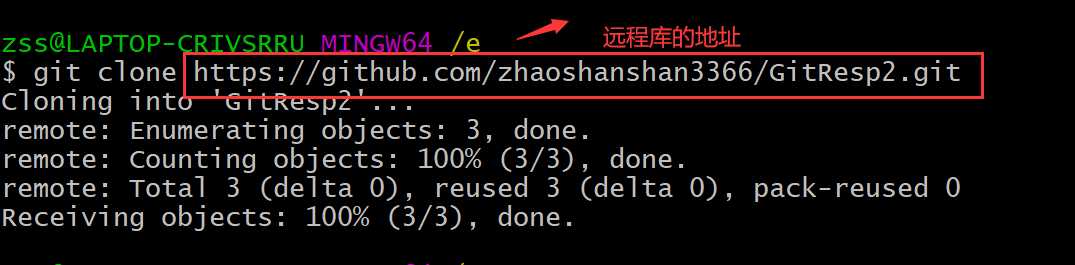
克隆操作可以帮我们完成:
(1)初始化本地库
(2)将远程库内容完整的克隆到本地
(3)替我们创建远程库的别名:
git pull [仓库名/别名] [分支名称]

pull相当于fetch和merge的合并
git fetch [仓库名/别名] [分支名称]
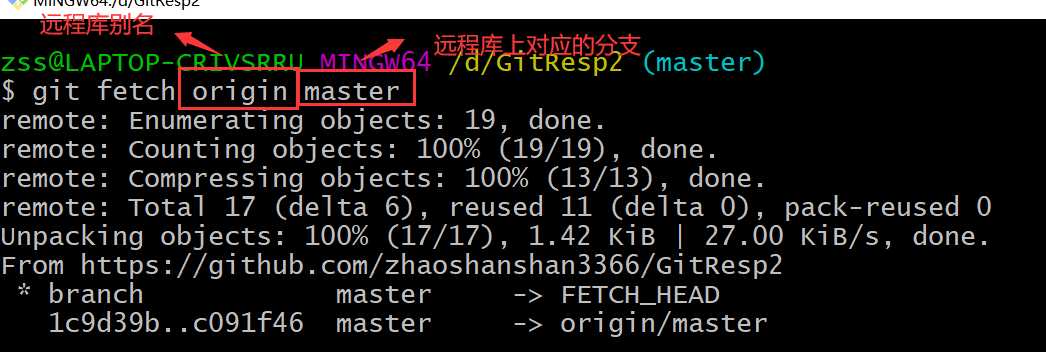
git fetch [仓库名/别名] [分支名称]
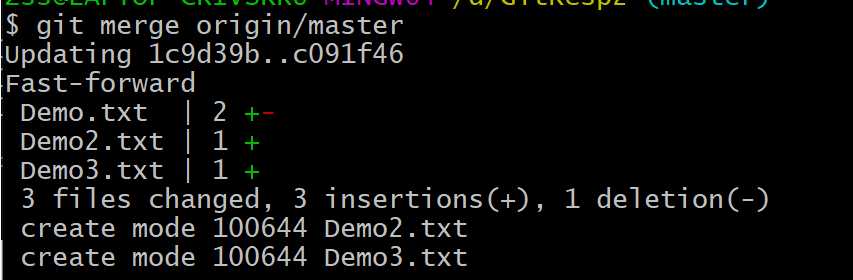
标签:显示 head 文件 初始化 img 展示 remote 内容 分支合并
原文地址:https://www.cnblogs.com/farmersun/p/13237031.html